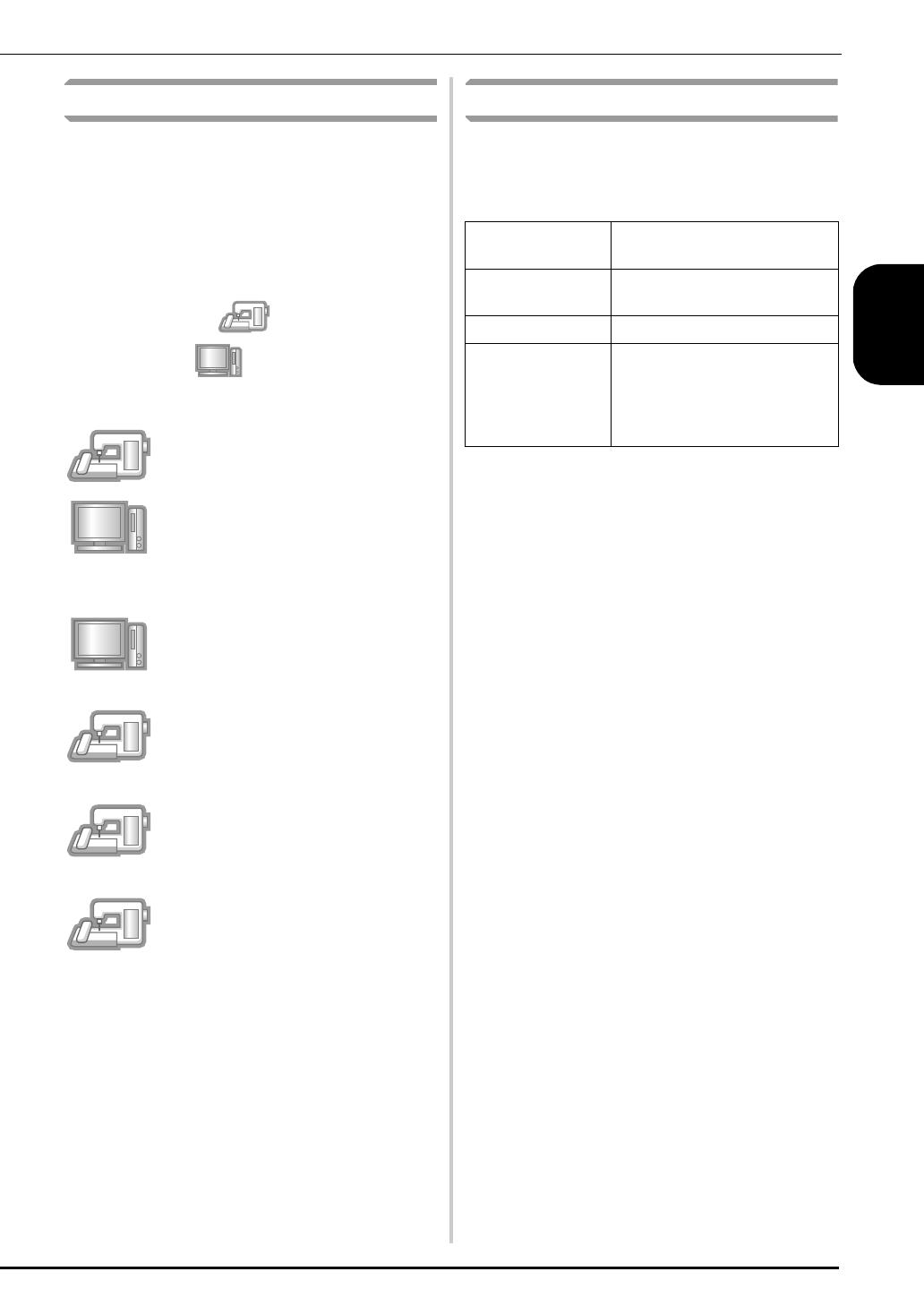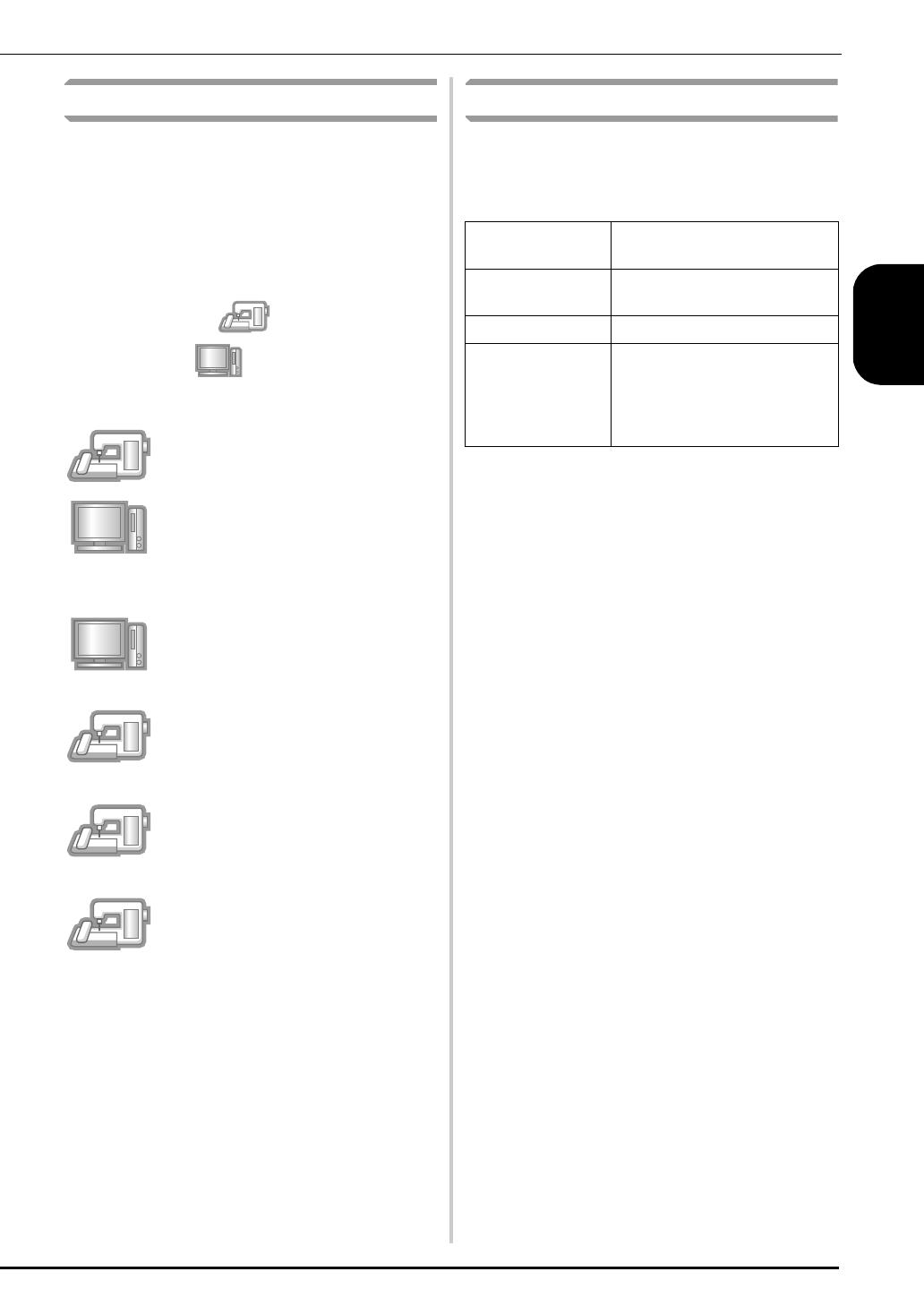
3
DEUTSCH
Installationsübersicht
Verwenden Sie zuerst den Assistenten zur Erzeugung
eines Bestätigungsschlüssels auf der mitgelieferten
CD-ROM, um den Bestätigungsschlüssel zu erhalten.
Verwenden Sie dann im Einstellungsbildschirm,
Seite 4 oder 7, den ZERTIFIZIERUNG um das
Aktualisierungsprogramm für KIT I in der Nähmaschine
zu aktivieren.
In der Anleitung weist auf Handlungen an der
Nähmaschine und auf Handlungen am
Computer hin.
[Schritt 1] Notieren Sie die interne
Maschinennummer (No.).
[Schritt 2] Legen Sie die CD-ROM in das
CD-ROM-Laufwerk des Computers ein
und starten Sie den Assistenten zur
Erzeugung eines Bestätigungsschlüssels.
[Schritt 3] Folgen Sie den Hinweisen des
Assistenten, um den
Bestätigungsschlüssel zu erhalten.
[Schritt 4] Installieren Sie das
Aktualisierungsprogramm für KIT
I auf
der Nähmaschine.
[Schritt 5] Schalten Sie die Maschine
aus, entfernen Sie das USB-Medium und
schalten Sie die Maschine wieder ein.
[Schritt 6] Wenn die Aktualisierung
erfolgreich installiert ist, bestätigen Sie
das „KIT
I“ im Einstellungsbildschirm der
Nähmaschine.
Computer-Systemvoraussetzungen
Bevor Sie den Assistenten zur Erzeugung eines
Bestätigungsschlüssels starten, prüfen Sie, dass der
anzuschließende Computer die folgenden
Systemvoraussetzungen erfüllt.
* „IBM“ ist ein eingetragenes Warenzeichen der IBM Corporation in
den USA und anderen Ländern.
* „Windows“ und „Windows Vista“ sind eingetragene
Warenzeichen der Microsoft Corporation in den USA und in
anderen Ländern.
* „Adobe“ und „Adobe Reader“ sind eingetragene Warenzeichen
oder Warenzeichen der Adobe Systems Incorporated in den USA
und/oder anderen Ländern.
* Jedes Unternehmen, dessen Software in dieser Anleitung erwähnt
wird, hat eine seinen eigenen Programmen entsprechende
Softwarelizenzvereinbarung.
Alle anderen in dieser Anleitung erwähnten Marken- und
Produktnamen sind Warenzeichen der jeweiligen Unternehmen.
Kennzeichen, wie z. B.
®
und ™, werden im Text jedoch nicht
extra hervorgehoben.
Computer IBM-PC oder ein kompatibler
Computer
Betriebssystem Windows Vista, Windows 7, 8,
8.1 (32 oder 64 Bit)
CD-ROM-Laufwerk Für die Installation erforderlich
Sonstige Eine verfügbare
Internetverbindung und ein
freier USB-Port sind für das
Upgrade der Nähmaschine
erforderlich.